Tisk etiket disků (CD/DVD/BD)
Z oblíbených fotografií můžete snadno vytvářet a tisknout etikety disků (CD/DVD/BD).
 Poznámka
Poznámka
- Tato funkce je k dispozici pouze u podporovaných modelů.
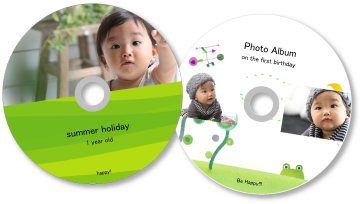
 Důležité
Důležité
- Nenastavujte nástavec pro disky, dokud se nezobrazí zpráva s výzvou pro vložení potisknutelného disku. Pokud vložíte do jednotky tisknutelný disk v okamžiku, kdy se tiskárna používá, může dojít k poškození tiskárny.
-
Vyberte obrázky, které chcete použít v etiketě disku (CD/DVD/BD).
-
V nabídce Etiketa disku (CD/DVD/BD) (Disc Label (CD/DVD/BD)) klepněte na položku Nový výtvor (New Art).
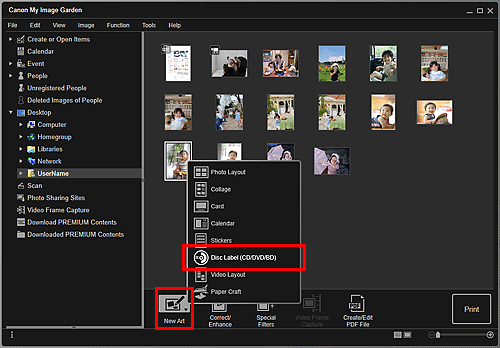
Zobrazí se dialogové okno Výběr motivu (Select Theme).
-
Vyberte motiv, Velikost papíru (Paper Size) a další volby a klepněte na tlačítko OK.
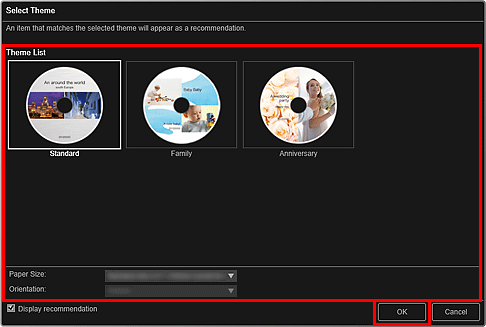
Etiketa disku (CD/DVD/BD) se zobrazí v okně úprav Vytvoření nebo otevření položek (Create or Open Items).
 Poznámka
Poznámka- V závislosti na informacích o fotografii nebo výsledcích analýzy vybraných obrázků se může rozvržení lišit.
-
Upravte je podle svého záměru.
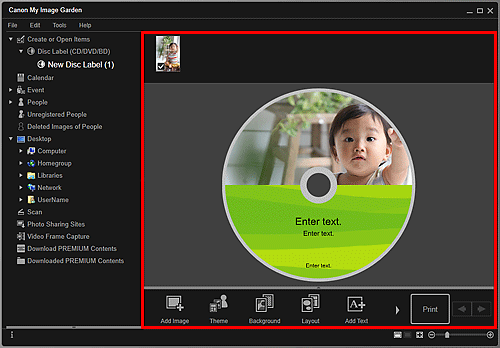
 Poznámka
Poznámka- V dialogovém okně Rozšířené nastavení (Advanced Settings) zobrazeném po klepnutí na položku Rozšířené... (Advanced...) v dolní části obrazovky můžete nastavit oblast tisku. Pokud není položka Rozšířené... (Advanced...) zobrazena, klepněte na tlačítko
 (Posunout vpravo).
(Posunout vpravo). - V případech, při kterých se v položce Probíhá identifikace osob (Identifying people) globální nabídky zobrazí zpráva Nezařazení lidé (Unregistered People), nemusí výsledek splnit očekávání, protože automatické umístění není funkční u obrázků, jejichž analýza ještě nebyla dokončena.
- Informace o záměně automaticky umístěných obrázků naleznete v tématu „Vkládání obrázků“.
- V dialogovém okně Rozšířené nastavení (Advanced Settings) zobrazeném po klepnutí na položku Rozšířené... (Advanced...) v dolní části obrazovky můžete nastavit oblast tisku. Pokud není položka Rozšířené... (Advanced...) zobrazena, klepněte na tlačítko
-
Klepněte na tlačítko Tisknout (Print) v pravé dolní části obrazovky.
Zobrazí se dialogové okno Nastavení tisku.
-
Nastavte počet kopií, které se vytisknou, tiskárnu, papír a další volby.
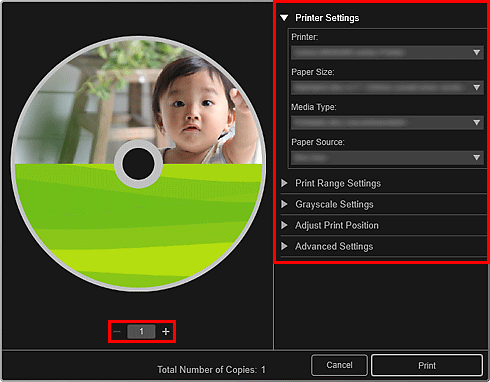
 Poznámka
Poznámka- Podrobnosti o dialogovém okně Nastavení tisku naleznete v části „Dialogové okno Nastavení tisku“.
-
Klepněte na tlačítko Tisknout (Print).

